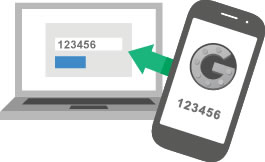Большинство из нас живёт в телефоне, храня там финансовую информацию, календари встреч, семейными фотографиями и т.д. Поэтому очень важным стало умение обеспечить полную безопасность телефона на Android.
Включить двухфакторную аутентификацию Google
Безопасный телефон Android начинается с безопасной учетной записи Google, потому что там хранятся все ваши синхронизированные данные – и чем больше услуг Google вы используете, тем более важным является этот шаг.
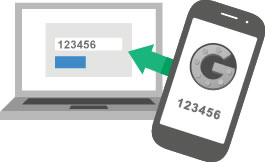
Если вы ещё этого не сделали, начните с включения двухфакторной аутентификации (2FA) в своей учетной записи Google. Существует несколько вариантов этого «второго фактора», будь то простое текстовое сообщение (которое, по своей сути, является наименее безопасным из всех методов 2FA, но все же лучше, чем ничего ) или добавление ключа U2F с помощью такого инструмента, как Titan Key от Google.
Настройки Google 2FA можно найти в разделе «Моя учетная запись» → «Двухэтапная аутентификация» (и вам обязательно нужно будет войти в систему). Серьёзно, сделайте это сейчас, если вы ещё этого не сделали.
Кроме того, время от времени заглядывайте в свои настройки учетной записи Google и запускайте проверку безопасности. Это позволяет своевременно добавлять или изменять номера телефонов восстановления или адреса электронной почты, проверять последние события безопасности, просматривать, какие другие устройства регистрируются (и удалять их, если необходимо), и многое другое.
Использование экрана Secure Lock
Если вы не используете экран защищенной блокировки, пришло время изменить это. Это первая линия защиты, когда дело доходит до обеспечения безопасности вашего телефона.
Хотя процесс немного отличается у разных производителей Android, общий смысл один: «Настройки»→ «Безопасность» → «Блокировка экрана».
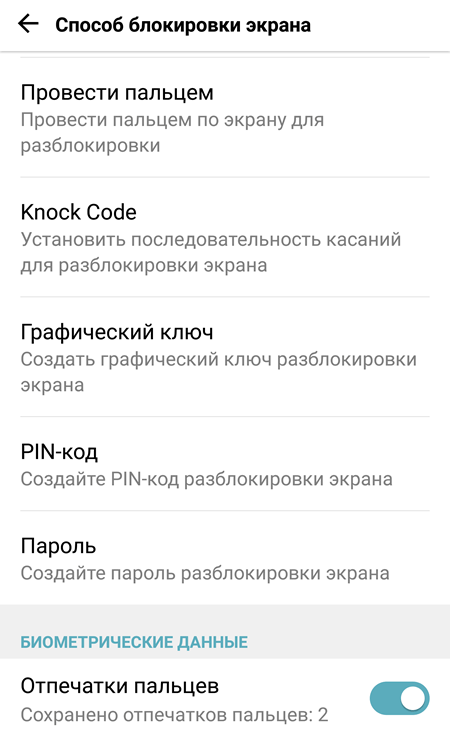
И не забудьте добавить свой отпечаток пальца, если на вашем телефоне есть сканер.
Убедитесь, что включен поиск телефона
Потеря телефона – это мучительное чувство, поэтому вы должны быть уверены, что у Вас есть способ отслеживать его и, в худшем случае, удаленно перезагружать свой телефон, если нет возможности вернуть его.
К счастью, у Google есть система отслеживания для телефонов Android. Она называется «Найти мой телефон», и её должно включать по умолчанию на всех современных телефонах Android. Чтобы дважды проверить, перейдите в Настройки → Google → Безопасность → Найти мой телефон.
Если вы когда-нибудь потеряете свой телефон или его украдут, вы можете запустить ближайший веб-браузер и перейти на страницу «Найти мой телефон» и удаленно найти потерянное устройство.
Отключите «Неизвестные источники» и режим разработчика
Подумайте, не включали ли Вы что-то под названием «Неизвестные источники» (или «Установить неизвестные приложения» в новых версиях Android). Этот параметр позволяет устанавливать приложения, не входящие в Google Play Store. Хотя Oreo сделал всё возможное, чтобы сделать эту функцию более безопасной, по-прежнему её опасно оставлять включенной.
Чтобы повысить безопасность, вы должны отключить эту функцию. В версиях Android до Oreo (8.0) вы можете сделать это в настройках → Безопасность → Неизвестные источники. В Oreo (8.0) и Pie (9.0) вам нужно отключить эту функцию для каждого приложения, но вы можете найти всё, что имеет доступ к этой функции в настройках → Приложения → Специальный доступ → Установить неизвестные приложения.
Аналогично, если вы когда-либо включали режим разработчика по какой-либо причине, но сейчас не используете этих функций, отключите его.
Защита, которую добавляет Google
Ответственность за безопасность телефона лежит не только на Вас – Google также делает некоторые вещи, чтобы убедиться, что его система защищена.
Защита от Google Play
Начиная с Android 8.0 (Oreo), Google внедрил функцию Play Protect. Это постоянно действующая облачная система безопасности, которая следит за приложениями в Play Market и на вашем устройстве. Она нацелена на то, чтобы блокировать вредоносные приложения, включая поддельные приложения, и даже сканирует приложения, которые вы загружаете.
Чтобы увидеть настройки Play Protect, откройте «Настройки» → «Google» → «Безопасность» → «Защита приложений». Вы можете убедиться, что она включена, а также включить сканирование для загруженных приложений.
Шифрование на устройстве
В ранние дни Android шифрование не было даже вариантом. Google добавил его позже, хотя вы должны были включить его вручную, и это было хлопотно. В наши дни Android по умолчанию шифруется на всех современных устройствах, и вы не можете отключить это.
Это означает, что все конфиденциальные данные на вашем телефоне хранятся в нечитаемом состоянии и не дешифруются до тех пор, пока вы не введете пароль, PIN-код или код доступа.
Поддержка безопасности вашего телефона – это не сложно – найдите несколько минут, чтобы проверить и включить несколько настроек, и у Вас будет больше спокойствия, что ваш телефон настолько защищен, насколько это возможно, если он когда-нибудь потеряется или будет украден.